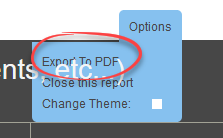Uso del informe de períodos de interés para el seguimiento de la ocupación
Realice un seguimiento y optimice la ocupación con el informe Periodos de interés. Aprenda a configurar horarios comerciales, generar informes detallados y analizar patrones de tráfico de manera eficaz.
Table of Contents
Descripción general
El informe de períodos de interés mide la ocupación, teniendo en cuenta las llegadas justo antes o después de los bloques de tiempo especificados. Proporciona la ocupación mínima, máxima y promedio en un formato de programación semanal, lo que le permite filtrar los datos de tráfico por bloques de tiempo a lo largo del día.
Importancia
Este informe ayuda a rastrear la ocupación y el tráfico según los horarios comerciales, lo que lo hace útil para diversas instituciones como iglesias, gimnasios, museos, bibliotecas, instituciones educativas y conferencias de negocios.
Casos de uso
- Iglesias : Realizar un seguimiento de la ocupación máxima durante los servicios para gestionar el control de multitudes y garantizar medidas de seguridad.
- Centros de fitness : monitoree la ocupación durante diferentes bloques de tiempo para optimizar la programación del personal y mejorar la experiencia de los miembros.
- Instituciones educativas : analizar los patrones de tráfico durante las horas de clase para asignar recursos de manera efectiva y mejorar la seguridad del campus.
Advertencia
Para que los datos de ocupación mínima, máxima y promedio sean precisos, las unidades deben comunicarse en tiempo real, lo que solo es posible con las suscripciones en tiempo real. Comuníquese con success@storetraffic.com para obtener más información sobre esta opción.
Ejemplo de informe
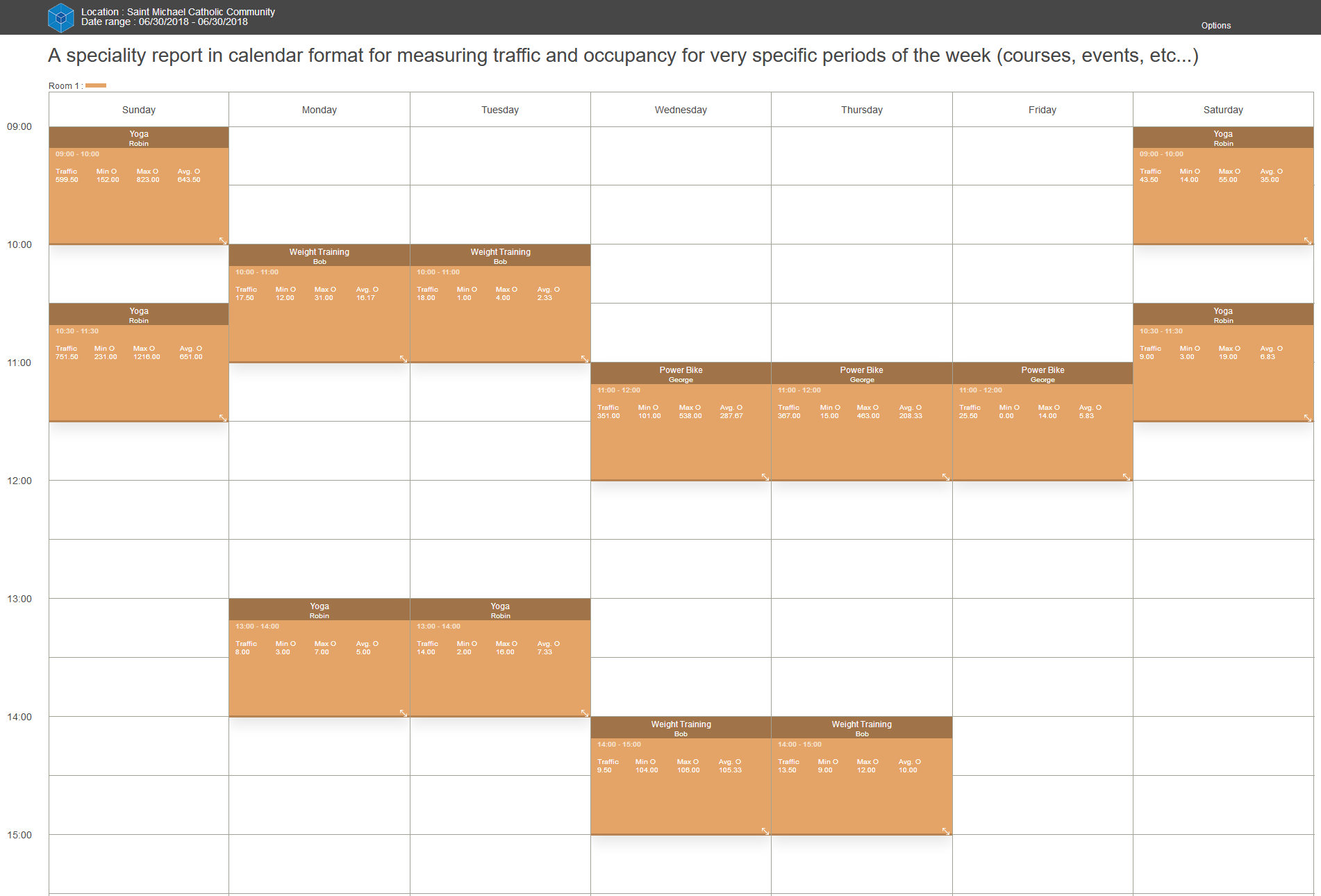
¿Quién utilizaría normalmente este informe?
|
Iglesias |
|
|
Centros de fitness |
|
|
Museos |
|
|
Bibliotecas |
|
|
Instituciones educativas |
|
|
Conferencias de negocios |
|
Salas de reuniones |
|
Comunidad |
|
Cómo acceder al informe de períodos de interés
- Este informe SÓLO está disponible si se han configurado los horarios comerciales ; desplácese hacia abajo hasta la sección configurar los horarios comerciales para obtener más información.
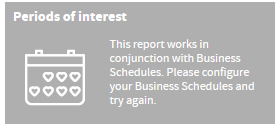
- Además, este informe SÓLO se puede ejecutar en una sola ubicación a la vez, verifique la selección de la ubicación.
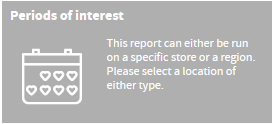
Configuración de horarios de negocios
- Seleccione Administrar
-
Seleccionar horario comercial
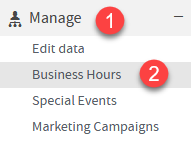
-
Haga clic en Agregar debajo de la Lista de programación comercial
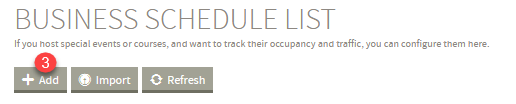
- Ingrese el nombre del responsable de este cronograma (ejemplo: nombre del instructor o nombre del evento)
- Etiqueta de la sala de entrada
- Seleccione fecha de inicio
- (Opcional) Seleccione la fecha de finalización si corresponde, déjela en blanco si NO HAY FECHA DE FINALIZACIÓN
-
Haga clic en Siguiente
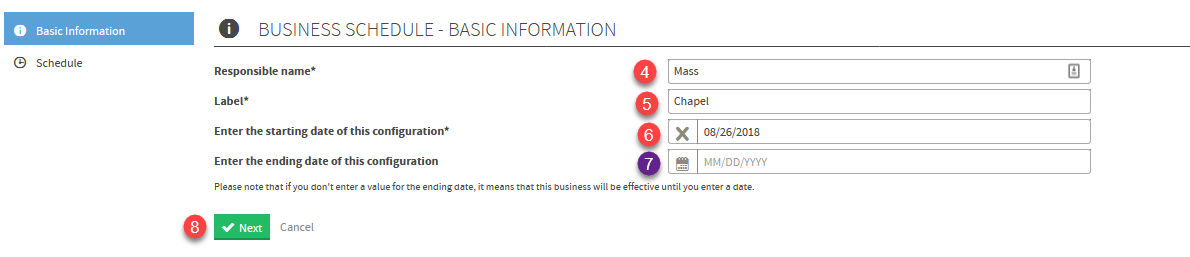
- Indique la hora de inicio y finalización del evento
- Ingrese los minutos de inicio y fin del conteo antes o los minutos de fin del conteo después.
- Marque los días de la semana en que este evento ocurre exactamente a la misma hora
- (opcional) Seleccione Agregar línea si este evento ocurre en un bloque de tiempo diferente, luego repita los pasos 6 a 11 para la nueva línea
-
Haga clic en Agregar para guardar la configuración
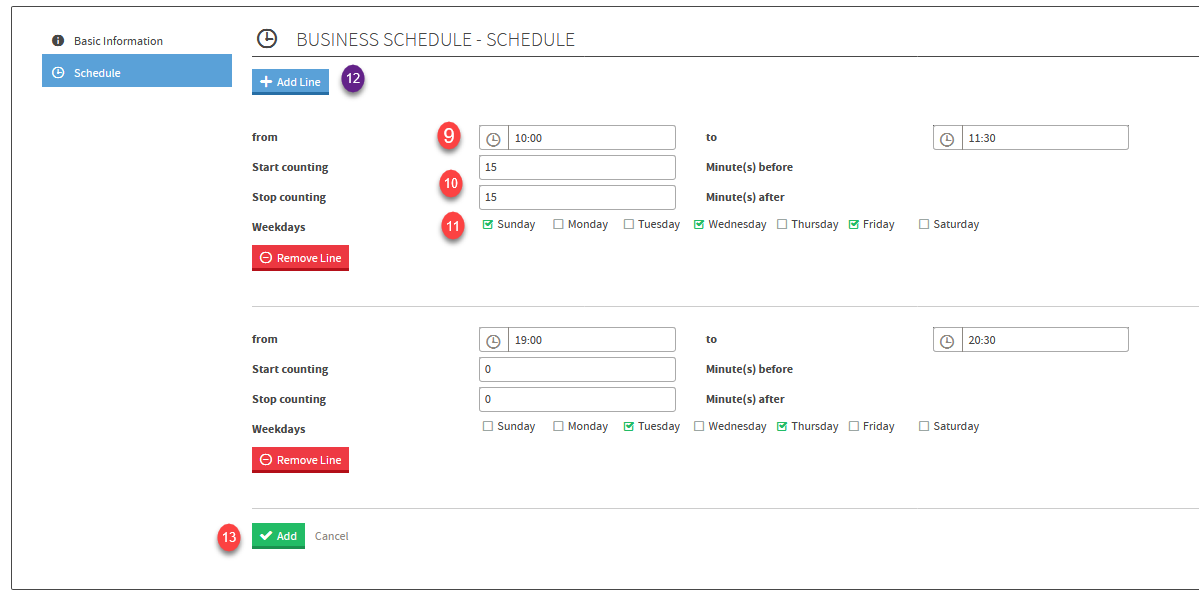
El horario comercial ahora aparecerá de la siguiente manera

Pasos para ejecutar un Informe de Período de Interés
-
Seleccionar Analítica
- Seleccionar informes
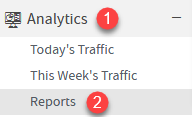
- Haga clic en el ícono Reproducir en el informe del período de interés para generar el informe
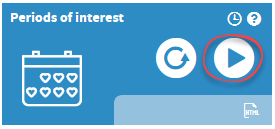
- (Opcional) Ingrese un título para el informe
- Horario comercial de viñetas o especificar horarios específicos
- Seleccione los días de la semana que desea visualizar
-
Haga clic en Enviar
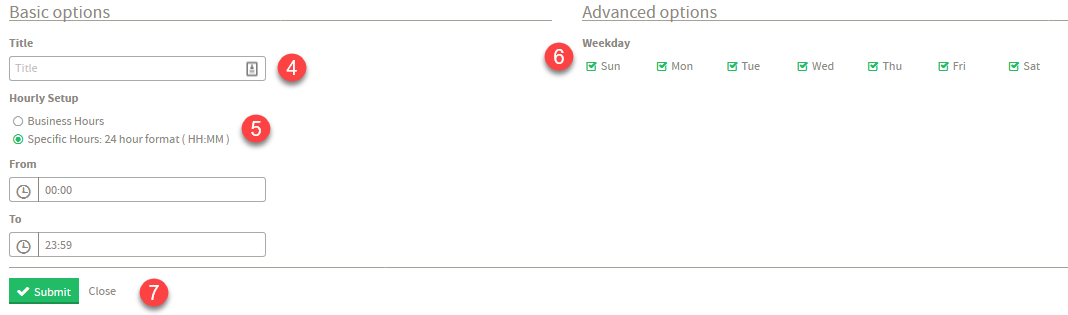
*Nota: este informe se puede programar . Consulte el artículo de ayuda sobre cómo programar un informe para saber cómo programar informes correctamente.
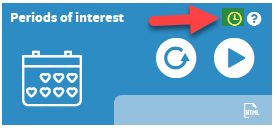
Interactuando con el Informe
Amplíe cada bloque de período para ver más de cerca los datos de tráfico/ocupación.
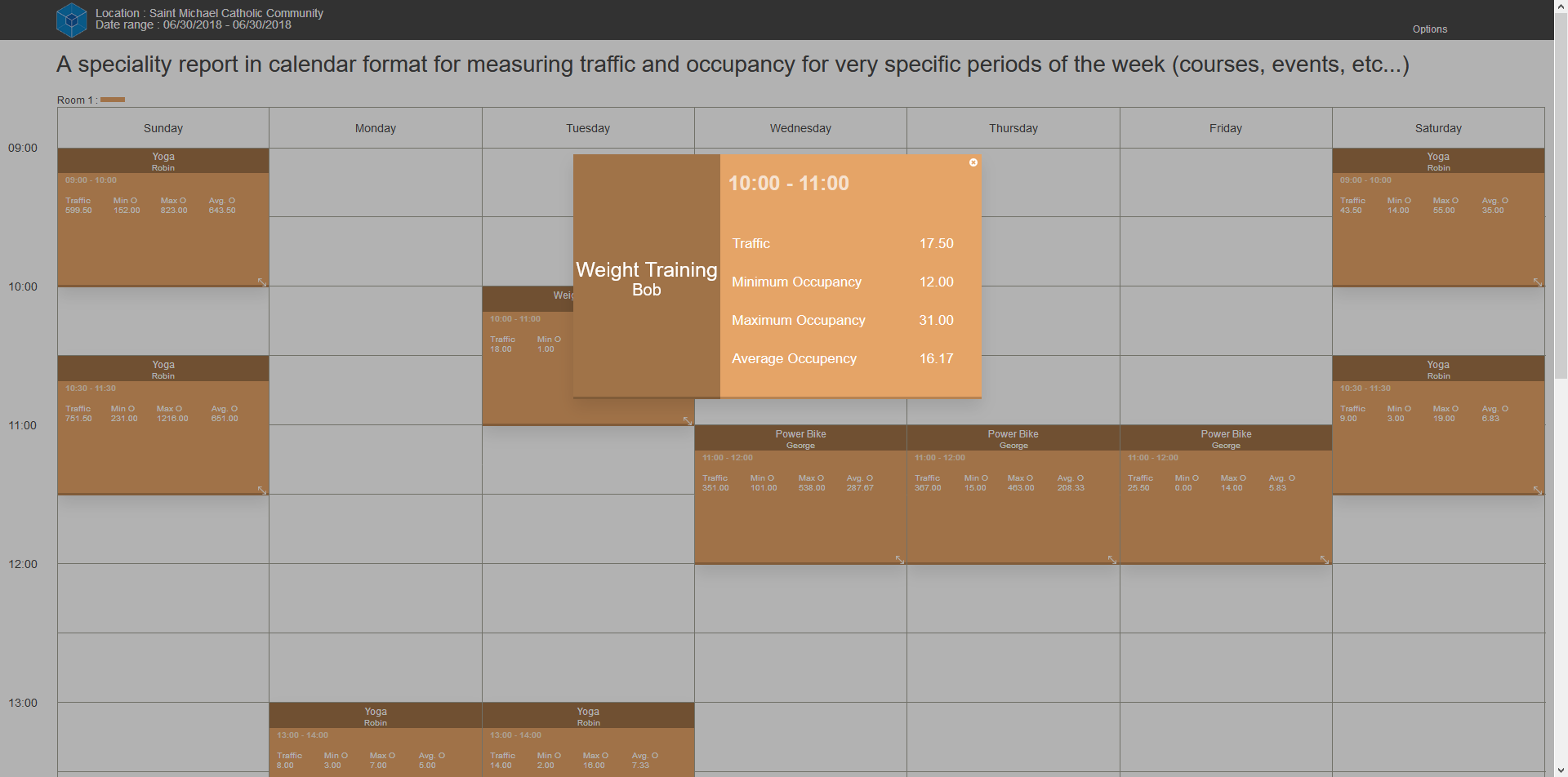
Cambiar el tema en las opciones para una lectura más fácil durante la noche 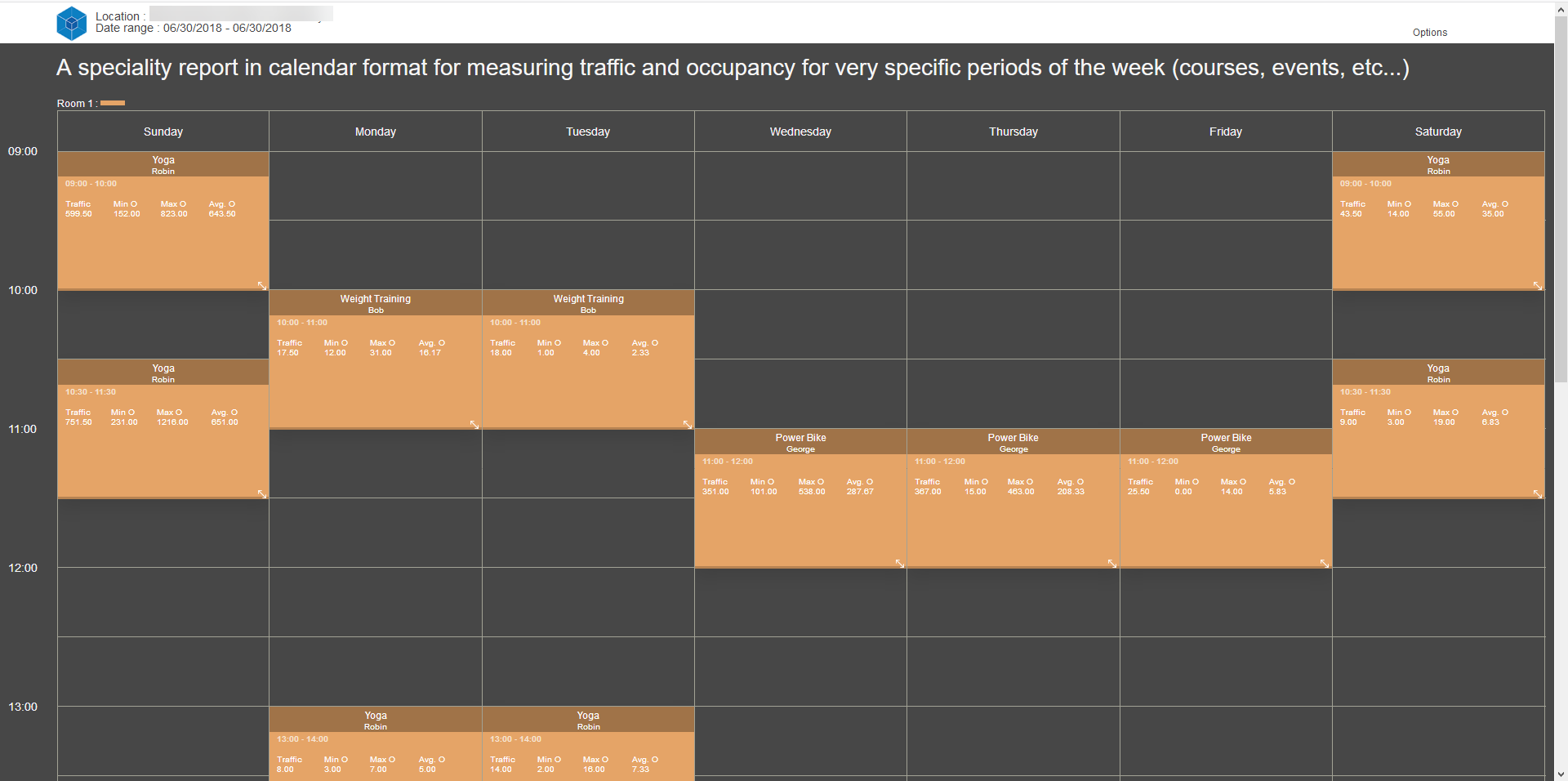
Exportar el informe a PDF: desde el Informe en las opciones (arriba a la derecha)